Diese Demo setzt voraus, dass Sie sich bereits bei cPanel angemeldet haben
Lassen Sie uns nun lernen, wie Sie zusätzliche FTP-Konten einrichten
1) Klicken Sie auf das Symbol FTP-Konten
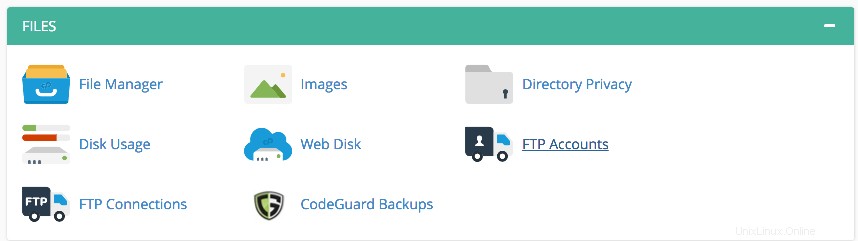
Hier verwalten Sie Ihre FTP-Konten
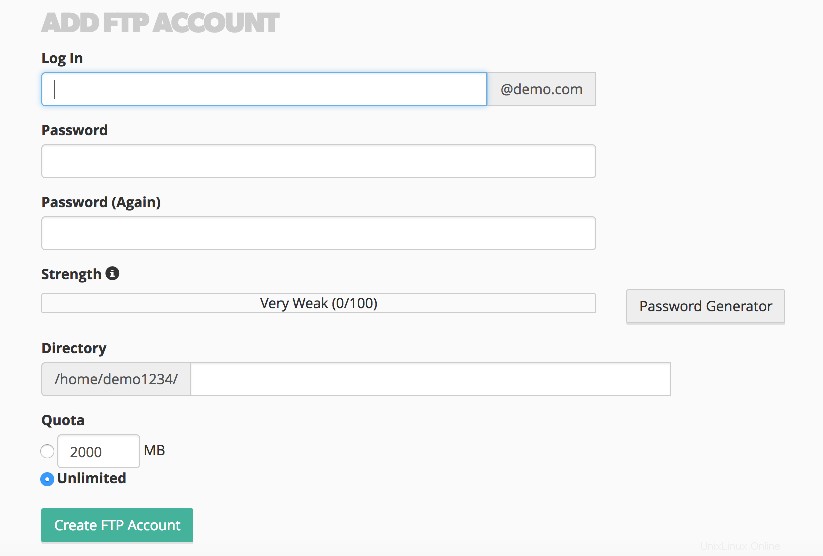
2) Um ein neues FTP-Konto zu erstellen, geben Sie hier einen neuen Login ein...
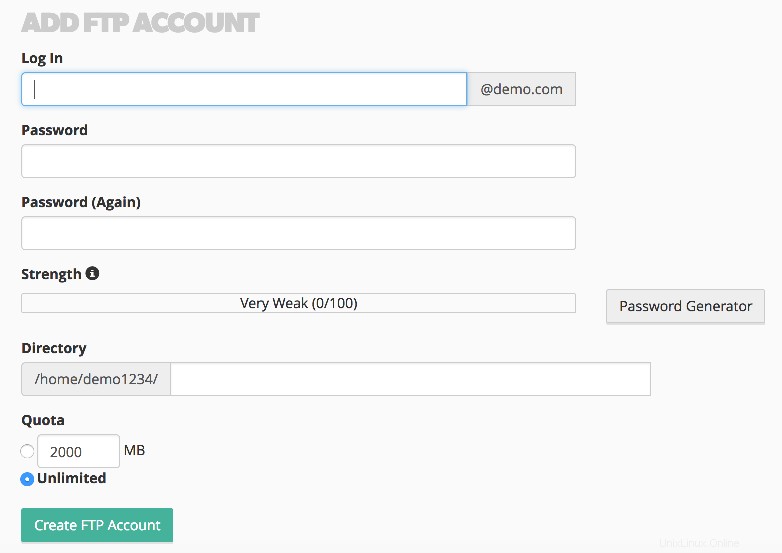
3) ... dann ein Passwort für das neue Konto eingeben und bestätigen
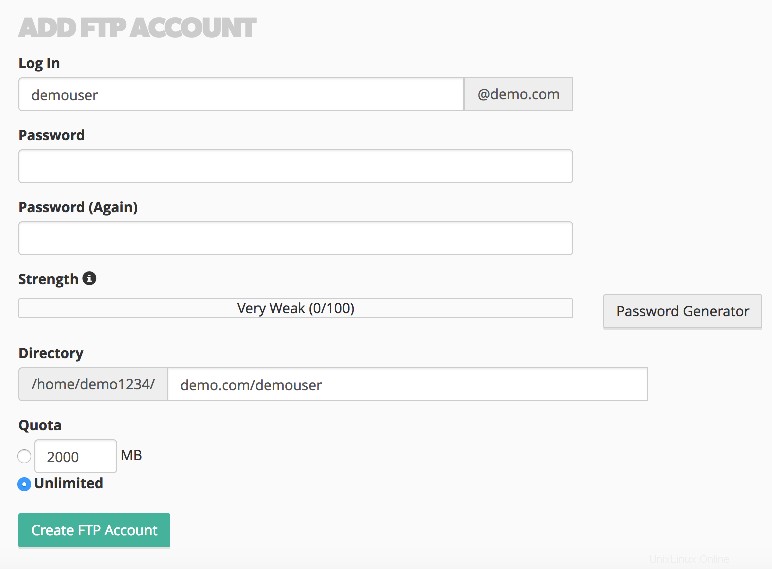
Wenn Sie /demouser im Verzeichnisfeld belassen, hat der Benutzer dieses FTP-Kontos nur Zugriff auf das Verzeichnis /demouser und alle darunter liegenden Ordner. Um dem Benutzer Zugriff auf die gesamte Website zu gewähren, würden Sie alles außer dem Schrägstrich „/“ löschen. Wenn Sie möchten, können Sie diesem FTP-Konto ein Kontingent begrenzen
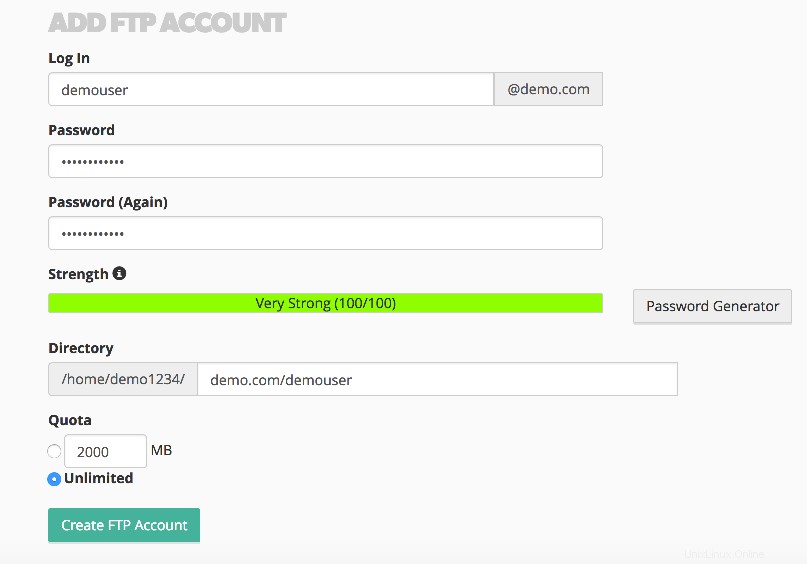
4) Wenn Sie fertig sind, klicken Sie auf FTP-Konto erstellen
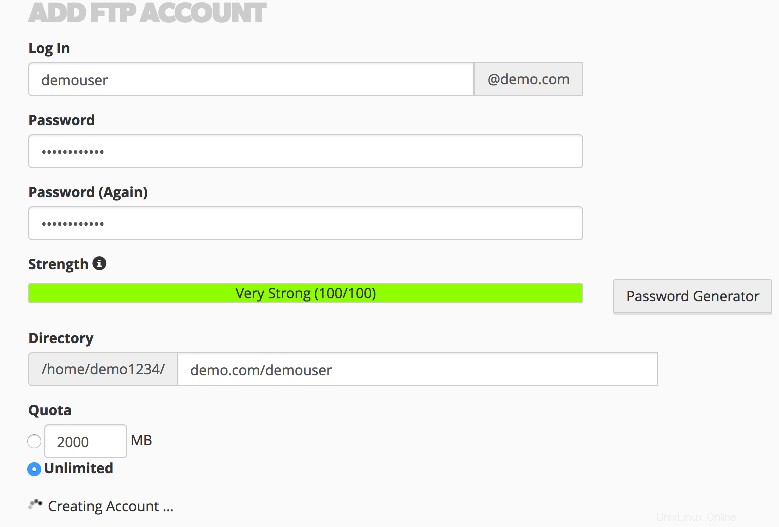
Das ist es! Das neue FTP-Konto wurde erstellt
5) Von hier aus können Sie das Passwort des FTP-Kontos ändern, seine Quote ändern oder das Konto ganz löschen

Dies ist das Ende des Tutorials. Sie wissen jetzt, wie Sie zusätzliche FTP-Konten in cPanel erstellen